2023-07-21 351
win10网络重置怎么恢复wifi
1.右键点击系统桌面左下角的“开始”,在开始菜单中点击“设备管理器”,在打开的设备管理器窗口中找到网络适配器并展开,右键点击“Realtek PCle GBE Familt Controller”,在右键菜单中点击“属性”;
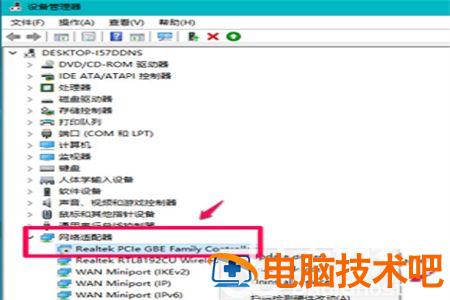
2.在Realtek PCle GBE Familt Controller 属性窗口,可以看到“该设备已被禁用”,我们点击“启用设备”,打开设备问题疑难解答向导窗口;

3.设备问题疑难解答向导窗口,点击“下一步”;
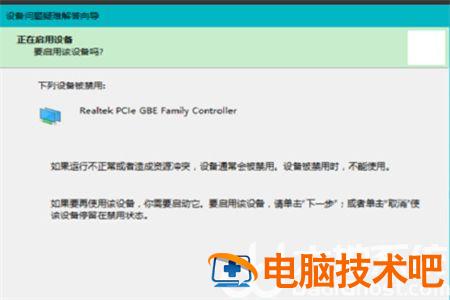
4.在打开的向导窗口,点击“完成”;
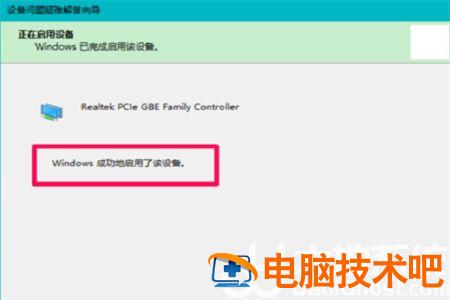
5.回到Realtek PCle GBE Familt Controller 属性窗口,可以看到该设备运转正常,点击“关闭”;
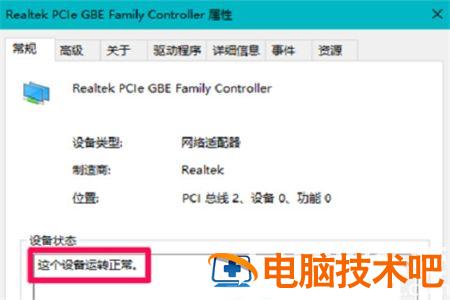
6.注销一次系统,进入系统桌面后,可以看到任务栏右下角的网络图标恢复正常,点击“网络”图标,可以看到以太网和无线网络都已连接。

以上就是win10网络重置怎么恢复wifi的全部内容了,希望能帮助大家吧。
原文链接:https://000nw.com/20224.html
=========================================
https://000nw.com/ 为 “电脑技术吧” 唯一官方服务平台,请勿相信其他任何渠道。
系统教程 2023-07-23
电脑技术 2023-07-23
应用技巧 2023-07-23
系统教程 2023-07-23
软件办公 2023-07-11
软件办公 2023-07-11
系统教程 2023-07-23
软件办公 2023-07-12
软件办公 2023-07-12
软件办公 2023-07-12
扫码二维码
获取最新动态
